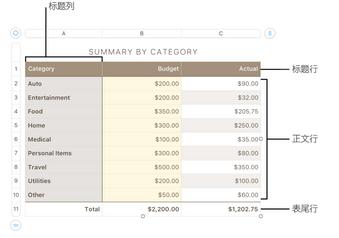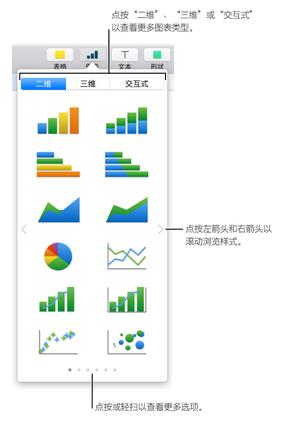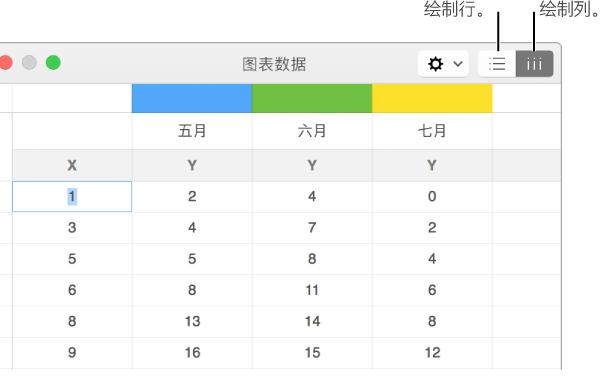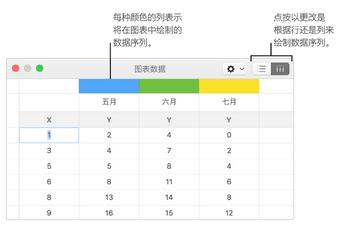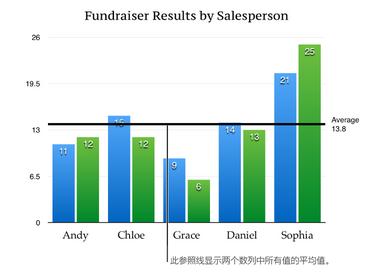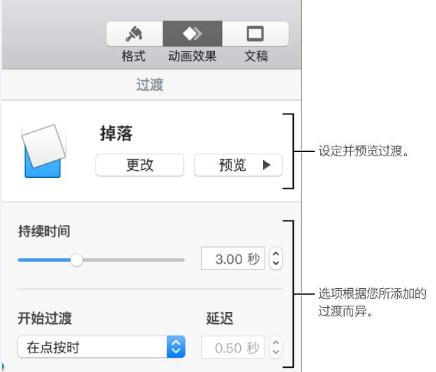很多人不知道如何设置Keynote表格的行和列。事实上,表格中的行和列的大小和高度是可以调整的。 Keynote如何调整表格的行列大小?感兴趣的用户应该快速按照调整Keynote 表格行和列大小的教程进行操作!
如果您想了解更多Keynote操作,请前往Keynote教程:如何使用Keynote
手动调整行或列的大小:
点击桌子。
执行以下操作之一:
调整列或行的大小:将指针移动到行号下方或列字母的右侧,直到出现“调整大小”指针,然后拖移以调整大小。
调整多行或多列的大小:选择行或列,然后将指针移动到最底部行号下方或最右侧列字母的右侧,直到出现“调整大小”指针,然后拖移以调整大小。它们按比例调整大小。
调整表格中所有行或列的大小:点按表格手柄,然后拖动表格底部的白色方块以调整行大小,拖动表格右边缘的方块以调整列大小,或拖动右下角的方块以调整列大小。同时调整行和列的大小。
拖动时,当表格的行或列与画布中其他表格的行或列对齐时,会出现黄色对齐参考线。
注意:如果调整大小后无法容纳单元格的内容,可以调整行或列的大小以容纳它。请参阅以下任务以了解操作方法。
精确调整行或列的大小:
单击要调整大小的行或列中的单元格。
单击右侧边栏顶部的“表格”选项卡。
如果您看不到边栏或边栏中没有“表格”选项卡,请单击工具栏中的“格式”按钮。
单击“行和列大小”旁边的显示三角形,然后单击向上和向下箭头以设置所需的大小。
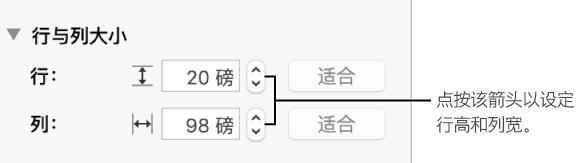
整个行或列的大小将被调整。从多行或多列中选择单元格将调整所选内容中包含的所有行或列的大小。
调整行或列的大小以适合其内容:
点击桌子。将指针移至行号或列字母的右侧,单击箭头,然后从显示的菜单中选择“适合内容的高度”或“适合内容的宽度”。
使行或列大小相同:
要使行或列大小相同,请选择行或列;要使所有行或列的大小相同,请单击表格,然后单击左上角的表格手柄。
选择“格式”-“表格”-“均匀分布行高”或“均匀分布列宽”(从屏幕顶部的“格式”菜单中)。
以上就是整个Keynote表格行列大小调整教程的介绍。希望您看完之后能够对自己的餐桌有更好的布置。继续掌握更多主题演讲技巧。